Adobe使用教程精品.docx
《Adobe使用教程精品.docx》由会员分享,可在线阅读,更多相关《Adobe使用教程精品.docx(31页珍藏版)》请在冰点文库上搜索。
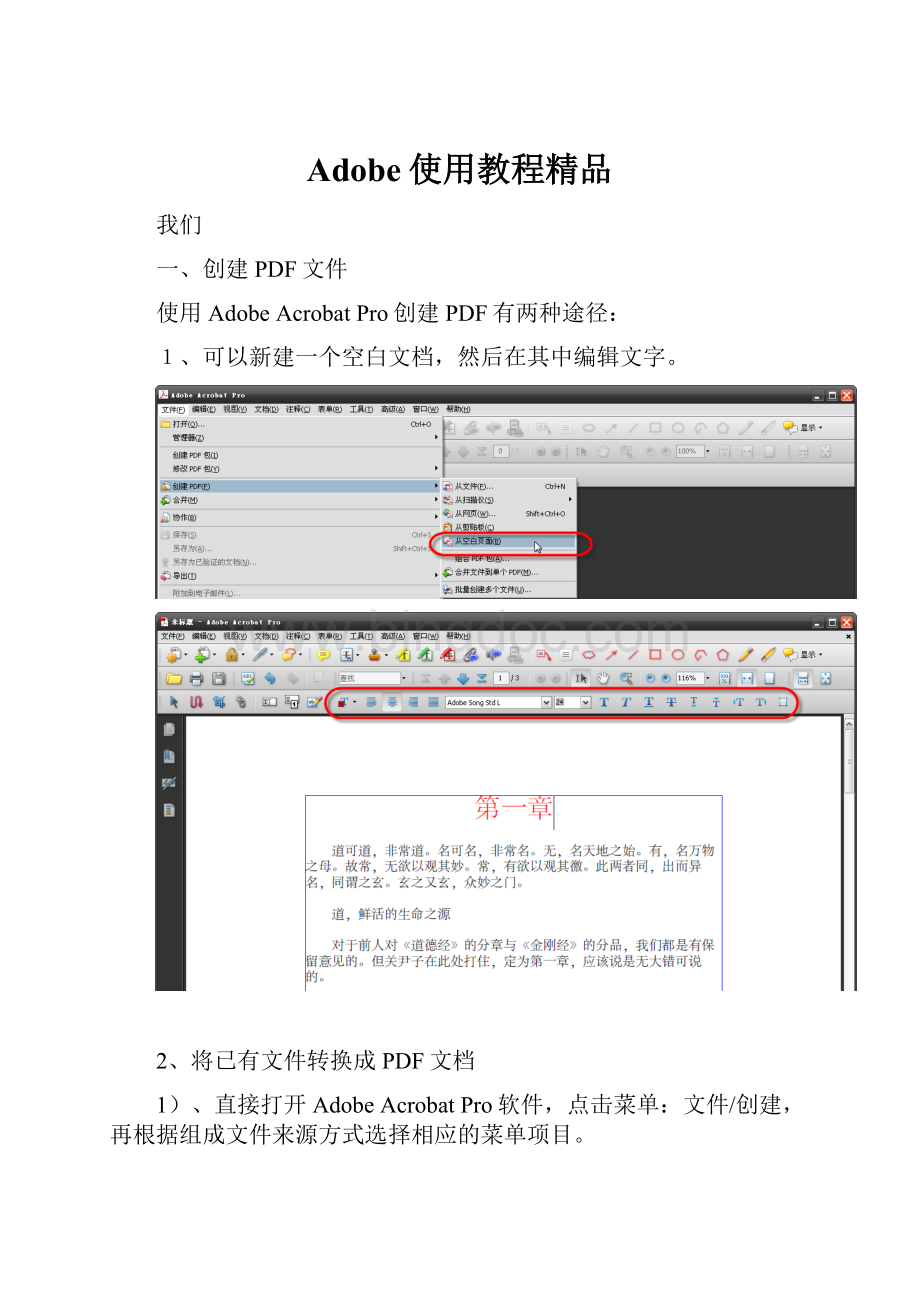
Adobe使用教程精品
我们
一、创建PDF文件
使用AdobeAcrobatPro创建PDF有两种途径:
1、可以新建一个空白文档,然后在其中编辑文字。
2、将已有文件转换成PDF文档
1)、直接打开AdobeAcrobatPro软件,点击菜单:
文件/创建,再根据组成文件来源方式选择相应的菜单项目。
如要把多个文件合并创建为一个PDF文档的话,也可以直接使用菜单:
文件/合并/合并文件到单个PDF。
该方法最是实用,可将已有的PDF、Office、CAD、Txt、网页、图片等文档(合并)转换成PDF。
2)AdobeAcrobatPro在安装时,还会安装插件到系统右键和OFFICE、CAD中,也可以使用Adobe插件来直接制作PDF文档。
① 系统右键菜单:
② OFFICE中的插件:
③ CAD中的插件:
二、编辑PDF文件
使用AdobeAcrobatPro的强大编辑功能可以对PDF文档编辑页面、书签、注释、多媒体等。
1、编辑PDF文档时,是不能直接粘贴图片的,为了方便,可以先使用Word编辑好文档后再转成PDF文档。
如果非要使用Adobe来编辑文档,可以使用“工具/高级编辑/TouchUp对象工具”来插入图片,以后仍只能使用该工具(可以调整大小)或Enfocus的选择对象工具(不能调整大小)来选择到它。
另外,使用图章工具也可以达到一样的效果。
裁剪页面:
本功能仅针对PDF文档中的图像页面有效
2、有些PDF文档的一页内容是由多张图片拼接而成的。
如果你想把它们合成一张图片,可以使用PhotoShop软件打开文档来编辑(注意相对应的PS版本要高);如果对清晰度要求不严格的话也可以使用菜单“文件/导出/图像”工具即可合成为一张图片(该功能是导出文档全部内容,每页一张图片,导出的图像质量会降低,导出后,再将导出的图片重新合并成一个新的PDF文档即可)。
同理,你也可以使用相应的功能将PDF文档导出为其他格式的文件。
3、还可以在文档中添加FLASH、音频、视频 等多媒体对象;音频只能是本地资源,LASH和视频可以是本地资源也可以是网络视频连接,如果是本地资源,保存文档时会被保存到PDF文档中。
下面以添加一个音频对象为例:
4、给文档添加注释和附件,注意不要添加Adobe不支持格式的文档,否则既不能在Adobe中打开它也不能从其中另存,只有删除它。
5、书签编辑:
点开左边的导览面板的书签窗口可以给PDF文件编辑书签
如果页面的顺序不对,可以点开左侧边栏的“页面”窗口,用鼠标直接点取需要调整的页面拖拽到正确的位置即可。
我们还可以把电子书的目录部分编辑成其他序列形式的页码
6、处理完文档内容后,如果感觉文档体积较大,还可以使用菜单“文档/减少文件大小”功能来减小文档体积,这个功能会压缩一些文本的字节空间和降低图片质量,但附件或多媒体资源不会被压缩。
你可以将压缩后的文档另存一份,与原文档做出比较后再决定保留哪一个。
三、常见PDF编辑问题
如果点开菜单,发现常用的功能无法使用时,说明当前打开的文档已被加密,不能进行编辑。
此时Acrobat的标题栏也有“已加密“的提示,我们可以使用PDFPassWordRemover来快速移除PDF文档的密码,然后就可以编辑它了。
有些PDF文档把Adobe的菜单栏给隐藏了,其实找出来也容易,只需在文档侧边的空处点击鼠标右键,选择“文档属性”,打开窗口后在“初始视图”页面中把“隐藏菜单栏”前面的勾去除,确定后,保存一下文档,退出再打开就会有菜单栏了。
如果“文档属性”窗口中的内容是灰色的,则表示该文档被加密,需要先移除密码再修改。
“PDF/A查看模式” 是指阅览PDF文档时,不能播放其中的多媒体,如果想转换成普通模式,可在“编辑/首选项”窗口修改。
四、删除PDF文档中的地址链接
一般在发布PDF文档时,会因为需要而在文档的醒目位置添加几个链接,这些都是可以理解的,然而有些网站在发布PDF文档时,却疯狂地在文档中加入大量的隐形网址链接,以追求网站点击率,这不但给别人阅读文档时造成很大的麻烦,而且也使人感到特别厌恶,所以,遇到这种PDF文档时,应该毫不犹豫的删除这些讨厌的链接,再共享给他人,这样,既给自已创造了便利,也绿化了同好们的读书环境。
要删除链接就要先找到它们,而要找到它们其实很简单,只要点开导览面板上的内容窗口,所有的链接都会现形出来。
(一)、删除普通链接
方法①:
普通链接在内容窗口里不能删除,只能先使用“选择对象”工具选择到页面上的对象,然后再按删除键删除它。
方法②:
使用批处理功能删除所有链接
V9.X及以下版本可使用菜单“高级/文档处理/删除所有链接”。
V10.X及以上版本使用“工具/保护/删除隐藏信息”
这些搜索出来的信息包括:
文本、图像、书签、链接等,应注意有些PDF文档是由零碎的图像和文本组成的,在删除这些“隐藏信息”前,一定要仔细检查,只能勾选不需要的内容,而不要把组成文档主要内容的图像、文本、书签等内容删除了。
(二)、删除水印链接
因为现在有很多的链接内容不完全是用“添加水印”一种方法做出来的,水印链接在这里只是所有类似链接的一种代称。
在Adobe中,没有批量删除水印或其他类似内容的功能。
而且,也无法使用Acrobat的“选择对象”工具在页面上直接选择到水印,只能使用EnfocusPitStopPro插件的“选择对象”或“编辑表单”工具才能选择到水印,而且会同时选择到文档图片,删除时不免将图也一起删除了,但我们可以通过内容窗口里的标签来删除它。
方法①:
点开导览面板里的内容窗口后,逐一点开每个页面的标签,再点选有网址内容的标签(可以配合CTRL键多选),然后再按Delete键删除它。
在该水印标签上右键,选择菜单“用高亮标记内容”,这样也可以显示水印。
这个方法适合页面不多或内容标签排列不规则(指文档每页内容的组成数量或类容均不相同)的PDF文档,当页面较多且内容标签排列比较规则时,可以使用下一个方法来删除水印链接。
方法②:
使用按键精灵来删除水印链接。
按键精灵原是为了减省游戏操作而开发的一款模拟键盘鼠标动作的软件,其原理就是把同一组操作的按键过程按先后顺序及其间隔时间都记录下来,然后让软件自动去重复执行,这样操作者就轻松多了。
这个软件很有用,在平时的工作中如果遇到类似的问题,都可以使用它来帮助我们编辑文档。
注:
以下脚本仅限于当前案例,不可照搬使用,应根据实际情况来编写适合的脚本。
案例1:
【原作参考:
利用按键精灵批量删除pdf中的水印】
首先,须先把要处理PDF文档复制一个副本,以免出错后用来修复。
a.打开按键精灵后,先“新建”一个脚本。
b.打开PDF文档,点开内容标签树,查看每页的组成内容是否规则(组成内容规则的才能使用本方法,否则会删除有用的内容)。
然后先手动删除一个页面的标签,记下每一个按键动作,然后再把这个过程编写到按键精灵的脚本上。
分析:
每个页面中都是前两个内容保留,后两个内容删除,该PDF文档中所有页面的内容及数量都相同。
按键操作:
先将光标点在第一个页面上(注意:
执行脚本前也要把光标放在第一个需要执行操作的页面上)
按→键打开页面内容;
按↓键3次,把光标移动第一个无用的内容上
按Delete键两次删除后两个内容,这时光标会自动回到当前页面的条目上;
再按↓键3次,把光标移动下一个页面上。
c.编写脚本
d.脚本执行前的设置
e.先次光标点在第一个需要执行操作的页面上,按启动热键开始执行脚本删除水印标签
如果发现误删,可以在副本中使用“提取页面”功能把缺失的页面提取出来,再插入到新文档缺失的位置即可。
注意:
上面的方法仅限于PDF文档每个页面中所组成内容的数量和位置都相同,所以要每隔一二十页就检查看一个页面,整个文档都要查检到,看是否整个PDF文档每个页面的组成内容是否规律。
现在某些网站在添加水印链接时,为了给删除链接制造麻烦,采用多种添加方式,同一个文档中,前后水印链接的位置可能并不一致,数量也可能不一致。
在同一个PDF文档中,如果页面内容是分段有规律的,就修改执行次数,分别按不同的规律来执行不同的脚本;但如果每个页面的组成内容和数量都不一样,就无法使用简单的方法来删除它了。
当然,首先最重要的是分析每个页面的组成内容,找出它们共同的规律,然后再编写相应的脚本。
案例2:
【原作参考:
利用按键精灵批量删除pdf中的水印V2:
用于页面内对象数量不定时删除最后一个对象】
a、分析:
每个页面中都是前两个内容保留,以下的内容全部删除,但这些内容的对象不同、数量不等。
ⅥⅥⅡⅢ
b、思路:
利用Shift+Down键来复选第三个内容至最后一个内容,再Delete之。
(按Shift+Down组合键复选至最后一个条目后,再按Down键也只会停留在最后一个条目上,不会跳出当前页面层)
c、按键操作:
先按→键打开页面;
再按↓键3次,把光标移动第一个无用的内容上,
再按Shift键;
再按↓键(因为每个页面无用的内容数量不一样,设置100次,反正按多了也不会跑到下一页去);
再按Delete键删除,这时光标会自动回到当前页面的条目上;
再按↓键3次,把光标移动下一个页面上。
d、过程编写(将以下内容复制粘贴到脚本窗口即可查看,其中//为注释符):
//利用Shift键智能到达最下面的一项.
SetSimMode2 //发现使用组合键时,只有方式2能行——————设置组合键功能
KeyPress"Right",1 //展开页面节点——————————————先按→键打开页面
Delay10 ——————————————————————————延时10毫秒
KeyPress"Down",3 //把光标移动到第一个无用的内容上—————再按↓键3次,把光标移动第一个无用的内容上
Delay10 ——————————————————————————延时10毫秒
KeyDown16,1 //Shift+Down—————————————————再按Shift键
KeyPress40,100//复选到页面内容最后一项——————————按Shift+↓组合键100次
KeyUp16,1 —————————————————————————放开Shift键
Delay10 ——————————————————————————延时10毫秒
KeyPress"Delete",1 //删除水印———————————————按Delete键删除无用内容(此时光标会自动回到当前页面上)
Delay100 ——————————————————————————延时100毫秒
KeyPress"Down",3//把光标移动到下一个页面上————————按↓键3次,把光标移动下一个页面上
Delay10 ——————————————————————————延时10毫秒
e、按实际需要处理的页面数量设置执行次数。
欢迎您的下载,
资料仅供参考!
致力为企业和个人提供合同协议,策划案计划书,学习资料等等
打造全网一站式需求